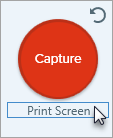Über die globale Tastenkombination für Captures (Windows: Druck, Mac: Ctrl+Umschalt+C) starten Sie ein Capture mit den aktuell im Capture-Fenster ausgewählten Einstellungen. Weitere Informationen zu diesen Einstellungen und dazu, wie Sie sie ändern können, finden Sie unter Bildschirm erfassen.
So ändern Sie die Tastenkombination:
- Öffnen Sie das Capture-Fenster.
- Klicken Sie in das Feld für die Tastenkombination.
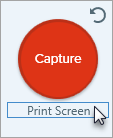
- Drücken Sie anschließend die gewünschte Tastenkombination auf der Tastatur.
Die neue Tastenkombination wird im Feld angezeigt.
Tipp: Legen Sie für jeden Capture-Typ, den sie häufiger benötigen, eine Tastenkombination fest.
Speichern Sie häufig verwendete Capture-Einstellungen als Voreinstellung und weisen Sie ihnen Tastenkombinationen zu. Siehe Capture-Einstellungen als Profil speichern.
Hinweis Dieses Tutorial gilt für Snagit 2024. Ältere Versionen weichen möglicherweise in Aussehen und Funktionsweise davon ab.